
Коррекция цвета для всех типов бумаги
Выполните автоматическую коррекцию для всех типов бумаги. Изменяются все данные о коррекции для коррекции цвета, выполненные с использованием параметра «Один тип бумаги».
Коррекция подразумевает распечатку и последующее сканирование установочного изображения 2 раза.
Подготовьте следующую бумагу.
Обычная бумага (можно использовать восстановленную бумагу)
Коррекция подразумевает распечатку и последующее сканирование установочного изображения 2 раза.
Подготовьте следующую бумагу.
Обычная бумага (можно использовать восстановленную бумагу)
Формат: любой из A3, 11 x 17, LTR или A4
Рекомендуется A3 или 11 x 17.
Рекомендуется A3 или 11 x 17.
Листы: 2
1
Загрузите бумагу в кассету для бумаги или в универсальный лоток.
Также настройте параметры бумаги. Загрузка бумаги
2
Выберите <Меню (Menu)> на экране Главный (Home). Экран Главный (Home)
3
Выберите <Настройка/Обслуживание (Adjustment/Maintenance)>  <Настройка качества изображения (Adjust Image Quality)>
<Настройка качества изображения (Adjust Image Quality)>  <Коррекция цвета (Color Correction)>
<Коррекция цвета (Color Correction)>  <Авто (сканирование образца) (Auto (Pattern Scan))>.
<Авто (сканирование образца) (Auto (Pattern Scan))>.
 <Настройка качества изображения (Adjust Image Quality)>
<Настройка качества изображения (Adjust Image Quality)>  <Коррекция цвета (Color Correction)>
<Коррекция цвета (Color Correction)>  <Авто (сканирование образца) (Auto (Pattern Scan))>.
<Авто (сканирование образца) (Auto (Pattern Scan))>.4
Выберите <Все типы бумаги (All Paper Types)>.
5
Убедитесь в том, что в аппарат загружена бумага именно того типа и формата, который отображается на экране, и выберите <Далее (Next)>.
6
Подтвердите процедуру и выберите <Начало (Start)>.
Напечатается первое установочное изображение.
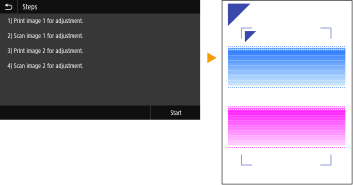
7
Когда появится экран <Обработка... Не выключайте устройство. (Processing... Do not turn OFF the device.)>, подождите около 2 минут, прежде чем приступать к следующей операции.
8
Когда появится экран <Поместите 1-й образец для калибровки согласно рисунку и отсканируйте его. (Place the 1st alignment pattern as shown and scan it.)>, откройте устройство подачи.
9
Поместите первое установочное изображение на стекло экспонирования.
Поместите установочное изображение стороной для печати вниз, чтобы отметка  оказалась в левом верхнем углу аппарата.
оказалась в левом верхнем углу аппарата.
 оказалась в левом верхнем углу аппарата.
оказалась в левом верхнем углу аппарата.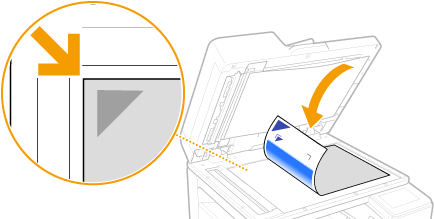
10
Аккуратно закройте устройство подачи.
11
Выберите <Начать сканир. (Start Scanning)>.
Выполняется сканирование установочного изображения и выполняется печать второго установочного изображения.
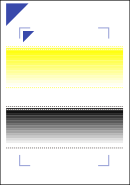
12
Когда появится экран <Обработка... Не выключайте устройство. (Processing... Do not turn OFF the device.)>, подождите около 2 минут, прежде чем приступать к следующей операции.
13
Когда появится экран <Поместите 2-й образец для калибровки согласно рисунку и отсканируйте его. (Place the 2nd alignment pattern as shown and scan it.)>, откройте устройство подачи, удалите первое установочное изображение и поместите на стекло экспонирования второе установочное изображение.
Как и для первого установочного изображения, разместите установочное изображение стороной для печати вниз, отметка  должна оказаться в левом верхнем углу аппарата.
должна оказаться в левом верхнем углу аппарата.
 должна оказаться в левом верхнем углу аппарата.
должна оказаться в левом верхнем углу аппарата.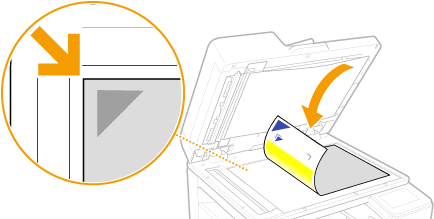
14
Аккуратно закройте устройство подачи.
15
Выберите <Начать сканир. (Start Scanning)>.
Выполняется сканирование помещенного установочного изображения, после чего начинается коррекция.
16
После появления сообщения о завершении коррекции откройте устройство подачи и уберите второе установочное изображение.
17
Аккуратно закройте устройство подачи.
 |
Если отображается сообщение <Не удалось выполнить коррекцию. (Could not perform correction.)>Загружена ли в источник бумаги та бумага, которая отображалась на шаге 5?
Вы поместили установочное изображение стороной для печати вниз и отметкой
 в левом верхнем углу аппарата? в левом верхнем углу аппарата?Распечатки испачканы чернилами?
Если все равно не удалось исправить неравномерность цветов, выполните описанные ниже действияНапечатайте образец для проверки сопел и убедитесь, что отсутствуют линии искаженных цветов (Проверка состояния сопел). Затем снова выполните коррекцию всех типов бумаги.
Чтобы вернуть исходные значения коррекцииНа экране <Авто (сканирование образца) (Auto (Pattern Scan))> выберите <Восстановить исходные настройки (Restore Initial Settings)>.
|